win10启用或关闭windows功能怎么设置 如何在Win10中关闭Windows功能
更新时间:2024-07-20 17:54:18作者:jiang
在Win10中,启用或关闭Windows功能是非常简单的,只需按下开始按钮,然后选择设置选项。接着点击应用并选择应用和功能。在这里您可以看到所有已安装的应用程序和功能列表。要关闭某个功能,只需点击相应的功能,然后选择卸载。如果需要启用某个功能,只需点击启用。通过这种简单的步骤,您可以轻松地管理Win10中的Windows功能。
具体步骤:
1.点击【此电脑】,在右键菜单中点击【属性】选项。打开【系统】窗体。
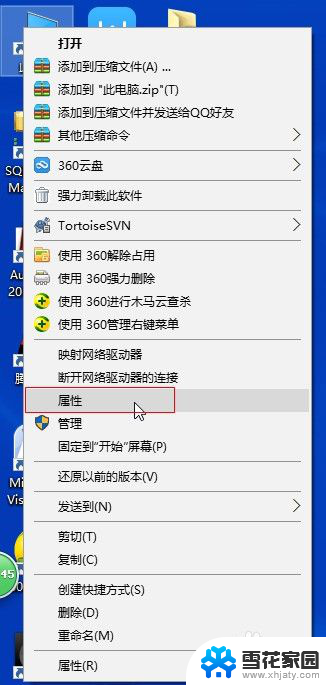
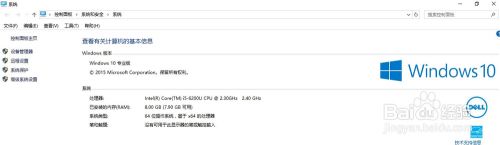
2.在【系统】窗体的右上角点击【控制面板主页】打开【控制面板】窗体。
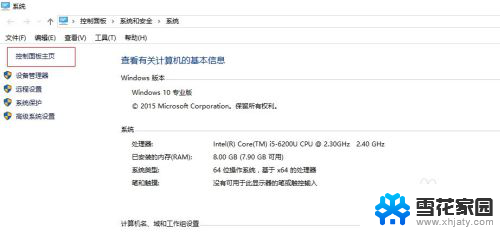
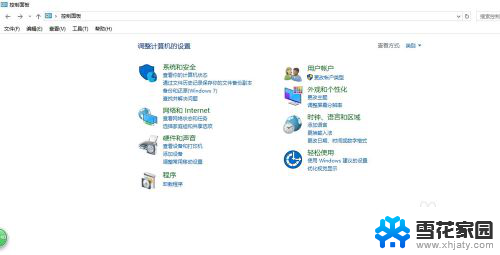
3.在【控制面板】窗体中点击【程序】,打开【程序】窗体。在【程序和功能】下面有一个选项【启用或关闭Windows功能】,点击即可启用或者关闭Windows功能。
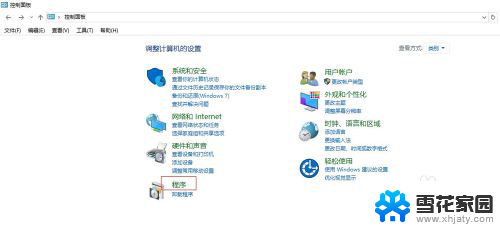
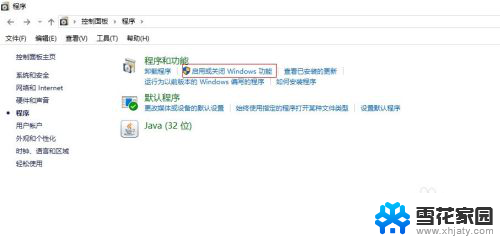
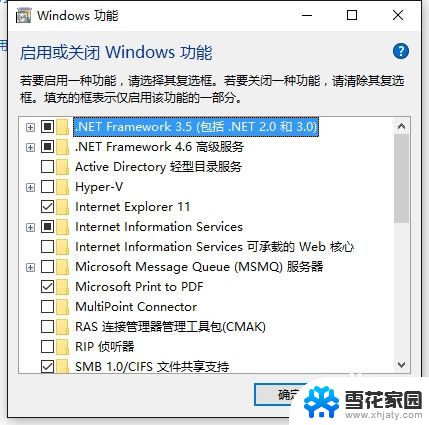
以上就是如何在win10中启用或关闭Windows功能的全部内容,如果还有不清楚的用户,可以参考以上小编提供的步骤进行操作,希望对大家有所帮助。
win10启用或关闭windows功能怎么设置 如何在Win10中关闭Windows功能相关教程
-
 windows程序和功能在哪 win10中打开或关闭特定的Windows功能
windows程序和功能在哪 win10中打开或关闭特定的Windows功能2023-10-28
-
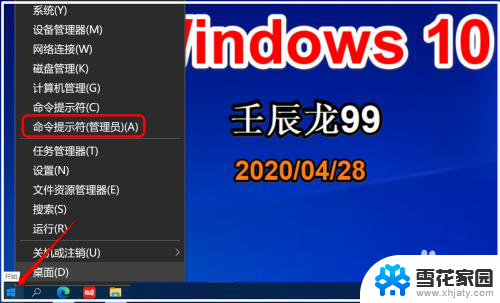 windows关闭休眠 Win10如何启用/关闭休眠功能
windows关闭休眠 Win10如何启用/关闭休眠功能2023-12-25
-
 windows 关闭快捷键 win10如何关闭快捷键功能
windows 关闭快捷键 win10如何关闭快捷键功能2023-11-03
-
 win10如何禁用wifi 如何在Win10中关闭无线网功能
win10如何禁用wifi 如何在Win10中关闭无线网功能2023-12-12
- 怎样关闭剪贴板复制 Win10剪贴板历史记录功能怎么关闭
- windows10激活提示如何关闭 Win10系统如何关闭激活功能
- 电脑快速关闭快捷键 Win10如何关闭快捷键功能
- windows怎么关闭护眼模式 Win10 设置护眼模式关闭方法
- 启用windows安全服务中心 Win10安全中心服务关闭步骤
- win10取消锁定快捷键 win10如何关闭快捷键功能
- win10系统有超级终端么 win10超级终端使用方法图文教程
- win10关闭后台自启动 win10开机自启动程序关闭步骤
- win10的图片打不开了 win10系统图片无法显示怎么办
- win10自带录屏软件下载 Win10自带的录屏快捷键无法录屏怎么解决
- 电脑win10更新了一直蓝屏 win10更新后蓝屏错误代码解决方法
- win10怎样进行系统更新 Windows10怎么升级到最新版本
win10系统教程推荐
- 1 电脑win10更新了一直蓝屏 win10更新后蓝屏错误代码解决方法
- 2 win10 电脑响应慢 笔记本变慢怎么调整
- 3 win10如何打开windows update 怎样让win10系统自动更新
- 4 win10 数字激活 备份 win10系统备份方法
- 5 win10台式电脑没有声音怎么设置 电脑无法播放声音
- 6 win10启动后看不到图标 笔记本图标找不到了怎么办
- 7 电脑怎么扫描纸质文件win10 win10怎么扫描病毒
- 8 win10系统"快速启动"的启用和关闭 win10快速启动设置关闭详细教程
- 9 win10桌面字体看着模糊 win10字体模糊处理技巧
- 10 win 10许可证即将过期如何激活 Win10系统电脑许可证过期如何激活